L’azienda “Software-Entwicklung Remus – ArchiCrypt”, con sede a Ottobrunn vicino a Monaco, è stata fondata all’inizio del 1999. Ha iniziato con il programma di crittografia basato su file “ArchiCrypt Pro”. Un anno dopo è stato completato il programma di crittografia “ArchiCrypt Live”. Nel febbraio 2015 è nato il gestore di password “ArchiCrypt Password Safe”. Dopo la presentazione del classico open-source KeePass, volevamo capire se i programmi commerciali sono migliori e giustificano l’acquisto. A tal fine, presentiamo in dettaglio e con consigli pratici ArchiCrypt Password Safe, che già nell’edizione gratuita offre una grande quantità di opzioni.
Esistono molti gestori di password o strumenti di crittografia, in versione freeware o solo per uso privato, open source, in versione completa, demo o shareware. Abbiamo già esaminato alcuni strumenti di crittografia e li abbiamo presentati nell’articolo “Crittografia ma sicura – TrueCrypt, BitLocker e alternative”. Tra questi c’è il programma di crittografia “ArchiCrypt Live” in“Quali strumenti di crittografia sono consigliati?
Indice dei contenuti
Differenza tra ArchiCrypt Live e ArchiCrypt Password Safe
Entrambi i programmi di questo produttore sono stati programmati per aree di applicazione diverse. ArchiCrypt Password Safe è principalmente un gestore di password che può anche memorizzare piccoli file in forma criptata, ma è fondamentalmente destinato solo alla memorizzazione/gestione sicura delle password. ArchiCrypt Live, invece, è un programma che può essere utilizzato per criptare grandi quantità di dati.
ArchiCrypt Live può essere scaricato dall’archivio software di WinTotal.
Cosa può fare ArchiCrypt Password Safe?
ArchiCrypt Password Safe è uno strumento di gestione o amministrazione in cui è possibile memorizzare principalmente password e dati di accesso. Inoltre, nel database è possibile memorizzare piccoli file e immagini e criptare singoli file più piccoli sul computer stesso. I file sul computer possono essere crittografati e decrittografati con Drag&Drop. L’algoritmo di crittografia è lo standard AES 256 bit, PKCS#5.
Lo strumento utilizza file di script esterni generati con AutoIt per il trasferimento dei dati di accesso. In questo modo, ArchiCrypt Password Safe riconosce l’indirizzo di una pagina Internet visitata e genera la password e il nome utente automaticamente o premendo un tasto (tasti di scelta rapida). Per ArchiCrypt Password Safe è sufficiente ricordare una password principale.
Una nuova funzione è l’avviso di furto (solo nella versione registrata). Se i dati delle password vengono rubati su larga scala su Internet, ArchiCrypt Password Safe avverte e contrassegna le voci potenzialmente interessate nella cassaforte. Un’altra funzione è PassOnPaper. Chiunque lo desideri può utilizzare PassOnPaper per stampare i propri dati di accesso criptati delle dimensioni di una carta di credito e metterli nel proprio portafoglio.
È anche possibile scambiare i dati direttamente tra PC e smartphone nella propria rete (LAN/WLAN) (solo nella versione registrata). Inoltre, Password Safe offre la possibilità di utilizzare diversi archivi cloud di noti provider come luogo di archiviazione. Tuttavia, è possibile utilizzare anche il servizio interno “ArchiCrypt Password Central”. Lo spazio di archiviazione è di 5 megabyte (per 1 o 2 password safe), mentre una password safe può avere una dimensione massima di 4 megabyte. Il prezzo (7,95 euro – ad aprile 2015) è valido per un anno.
La portata del programma è ampliata da strumenti come il generatore casuale di password, l’anti-keylogger, la sincronizzazione, l’importazione e l’esportazione e il generatore di codici QR.
È possibile creare anche una versione portatile per supporti di memorizzazione esterni come chiavette USB e U3 (solo nella versione registrata). Per l’installazione su un supporto rimovibile per uso mobile sono necessari circa 50 MB di spazio libero.
ArchiCrypt Password Safe funziona su Windows XP, Vista, Windows 7, Windows 8.0/8.1 e Windows 10 TP a 32 o 64 bit, padroneggia la lingua tedesca e non ha una data di scadenza. Non registrato, il software è gratuito, ma può essere registrato a pagamento e offre una gamma estesa di funzioni.
ArchiCrypt Password Safe può essere scaricato dall’archivio software di WinTotal.
L’interfaccia
Per l’installazione sono necessari i diritti di amministratore. L’interfaccia si presenta con una piccola guida su come creare una nuova cassaforte e un link a un video tutorial di un’ora.
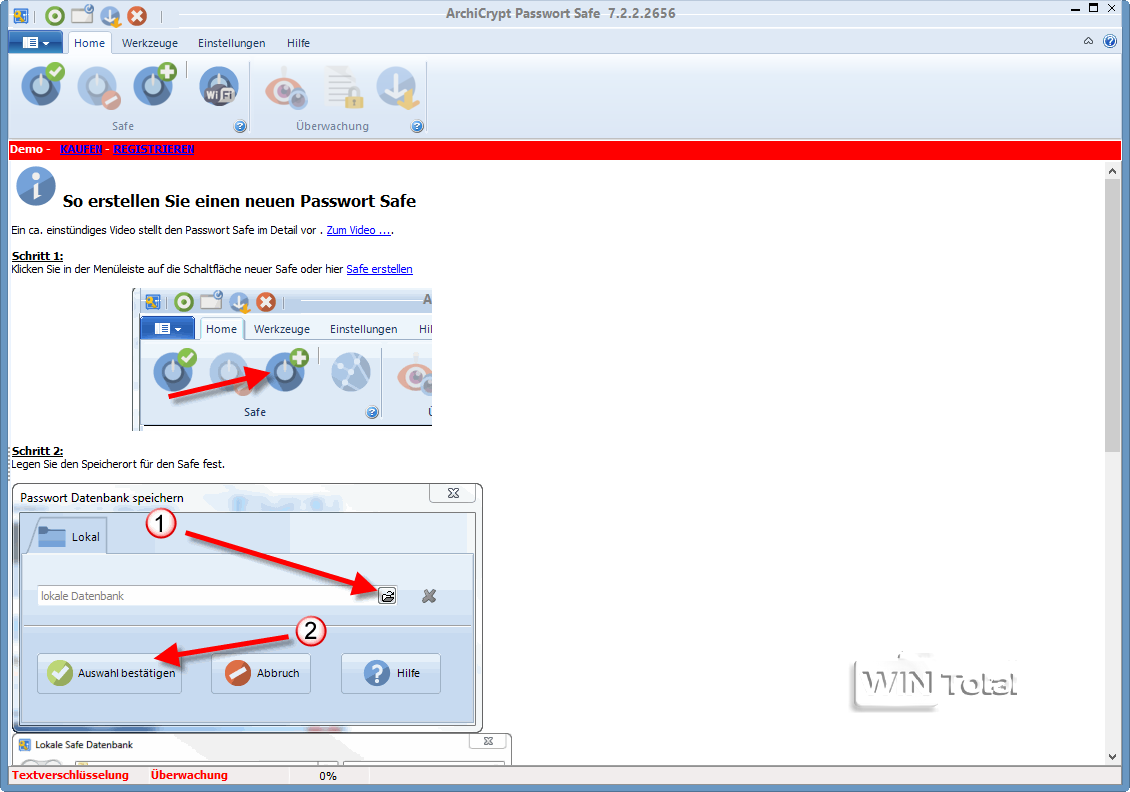
La barra dei menu visualizza 5 schede. La barra degli strumenti cambia quando si passa da una scheda all’altra. Sopra la barra dei menu si trova la mini-barra con 4 icone. Il cerchio verde indica “Stay on top”, ovvero la modalità in primo piano di ArchiCrypt Password Safe. Il simbolo accanto serve a ripristinare la finestra centrata se è stata modificata la dimensione della finestra con il mouse. Il cerchio blu con la freccia bianca riduce Password Safe a icona nella barra delle applicazioni e l’ultimo simbolo rosso chiude il programma.
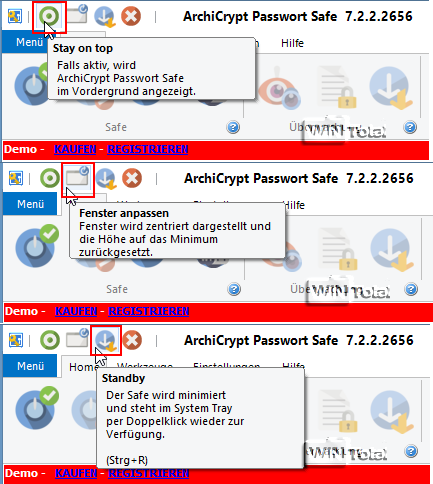
Le impostazioni
Prima di iniziare, è necessario effettuare alcune impostazioni. Passate quindi alla scheda“Impostazioni“.
Con il generatore di password alla voce “Impostazioni” è possibile generare automaticamente elenchi di password.
In“Generale“, se lavorate molto con Password Safe, dovreste attivare“Avvia monitoraggio all’avvio” e“Registra estensione file acxml“. Naturalmente è possibile attivare e disattivare tutto ciò che si desidera. Ma non dimenticate di fare clic su “OK”.
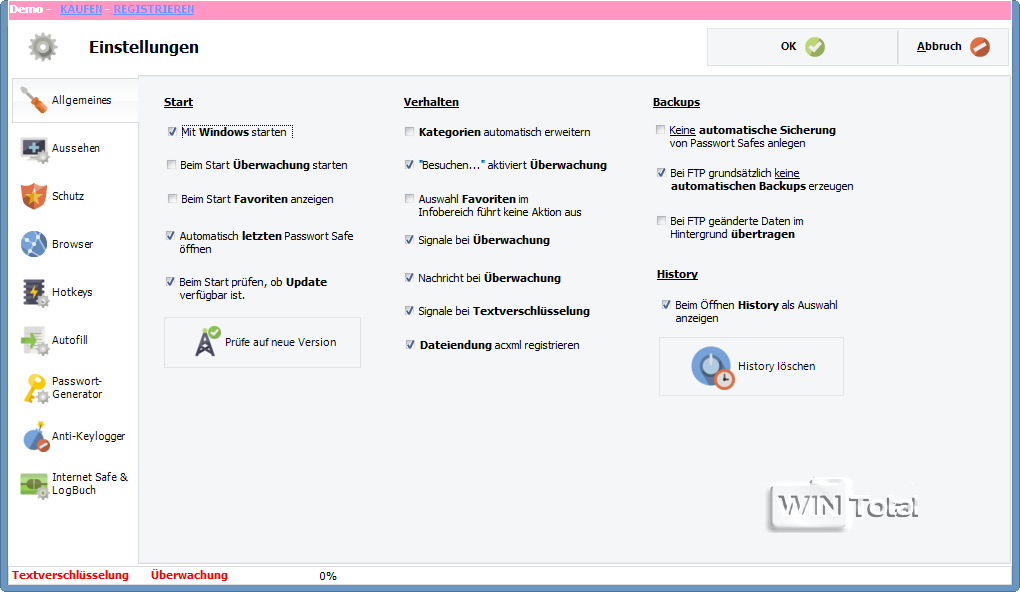
Andate nella categoria“Protezione” e attivate l’opzione “Controlla lasicurezza delle passwordper le voci vulnerabili all’avvio” sotto “Database dei furti di password” (solo nella versione registrata).
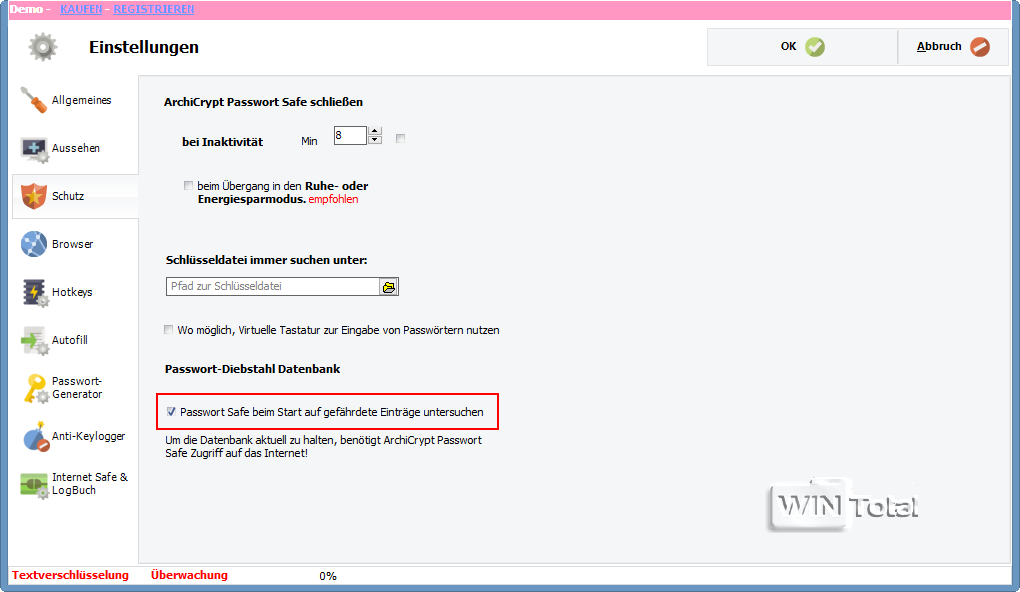
Impostazioni – Riempimento modulo esterno
Passare quindi alla categoria“Browser“.
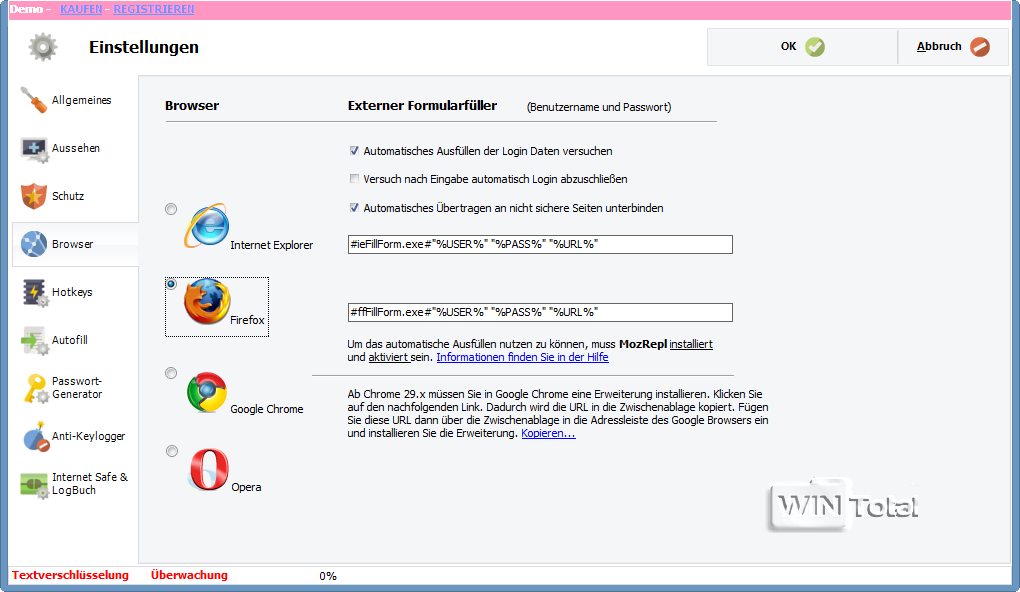
Per far sì che i dati di accesso vengano trasferiti automaticamente al browser selezionato, attivare la funzione “Prova a compilare automaticamente i dati di accesso”.
Se si visita una pagina Internet collegata a una voce della cassaforte delle password (che si crea ancora al punto“Creare voci nella cassaforte delle password“), il nome utente e la password vengono trasferiti automaticamente nei campi del modulo. Per completare il processo, potrebbe essere necessario fare clic su un pulsante o premere il tasto Invio.
Se volete che ArchiCrypt Password Safe completi anche questa operazione, attivate la funzione aggiuntiva“Tentativo di completamento automatico del login dopo l’inserimento“.
Tuttavia, su alcune pagine che realizzano il dialogo di login con plug-in (ad esempio Flash), il trasferimento automatico non funziona. Il trasferimento con un tasto di scelta rapida, invece, funziona sempre.
Con questa funzione, tuttavia, possono verificarsi anche problemi che si concludono con un ciclo infinito: se quando si effettua il logout si viene reindirizzati automaticamente allo stesso sito web per effettuare il login, e ArchiCrypt Password Safe vuole sempre effettuare nuovamente il login in automatico, perché lo strumento non sa se si è appena effettuato il logout o se si vuole effettuare nuovamente il login.
Le pagine con cui si accede a un servizio (negozio online, online banking, e-mail online, ecc.) dovrebbero sempre utilizzare il protocollo sicuro HTTPS. I vostri dati saranno trasmessi in forma criptata. ArchiCrypt Password Safe impedisce il trasferimento dei dati di accessoa siti non sicuri quando è attivata la funzione“Impedisci il trasferimento automatico a sitinon sicuri“.
Impostazioni – Browser
Se si utilizza solo Internet Explorer, non è necessario effettuare ulteriori impostazioni del browser.
Mozilla Firefox
Se navigate con Firefox, dovete installare un componente aggiuntivo chiamato “MozRepl”.
“MozRepl” consente ad altre applicazioni (in questo caso Password Safe) di accedere ai contenuti delle pagine Internet da visualizzare in Firefox.
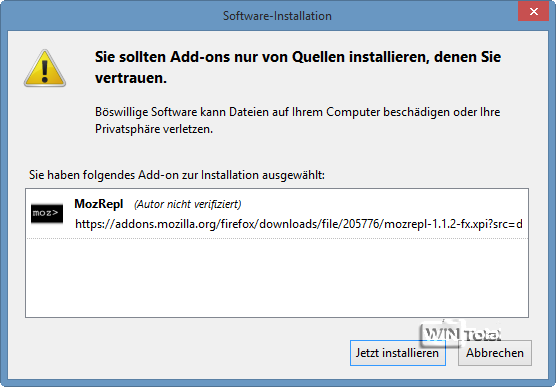
Successivamente, Firefox chiederà di riavviare. Selezionate quindi il componente aggiuntivo “MozRepl” nel menu “Strumenti” di Firefox e attivate“Attiva all’avvio” in modo che appaia un segno di spunta.
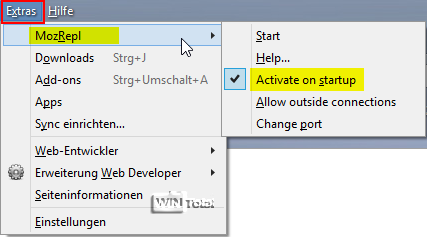
Controllare se il valore 4242 è impostato per“Cambia porta“.
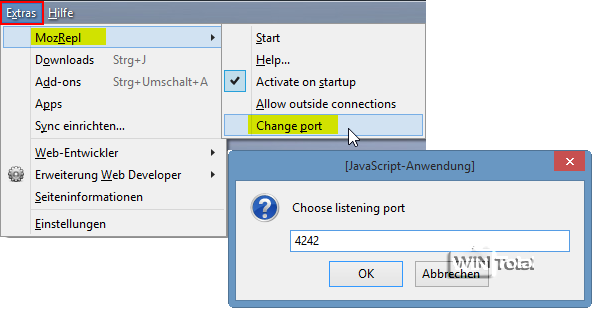
Google Chrome
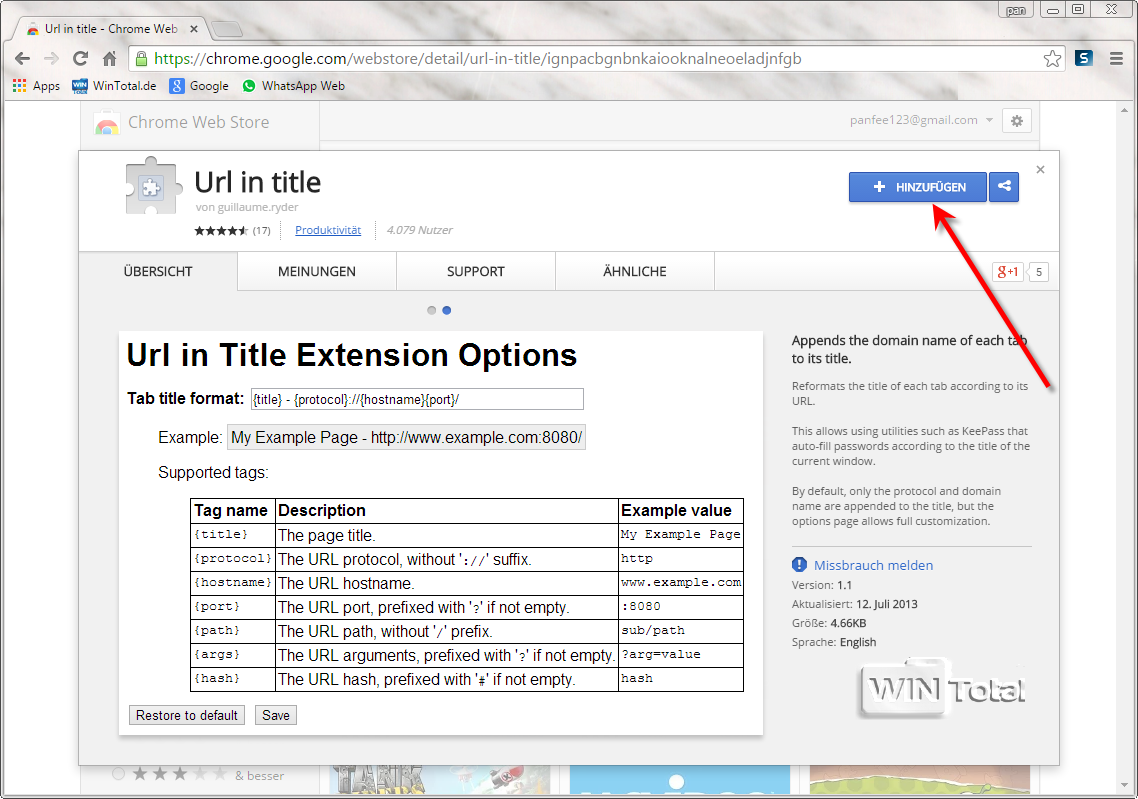
Se navigate con Google Chrome, dovete installare un’estensione chiamata “Url in title”. Quindi riavviare Google Chrome. Verificate se l’estensione è attivata.
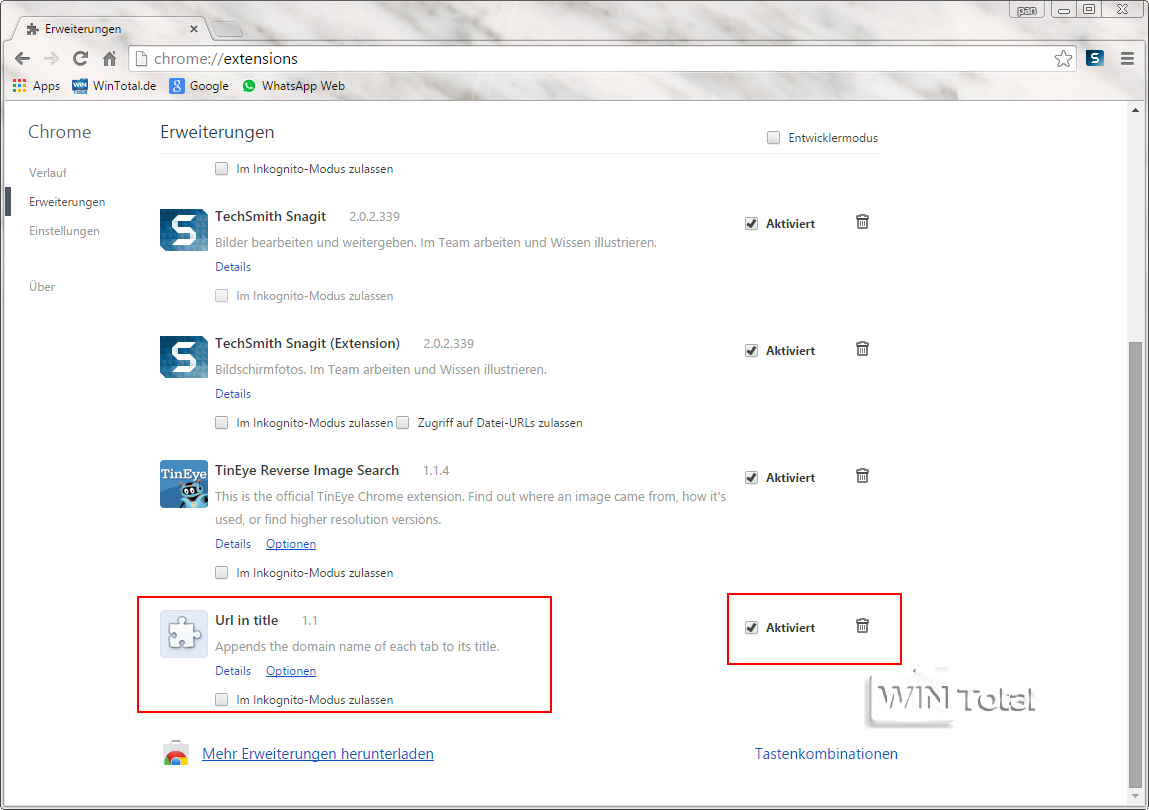
Altri browser
Non è specificato nient’altro sotto Opera, come si può vedere nella matrice delle caratteristiche di ArchiCrypt.
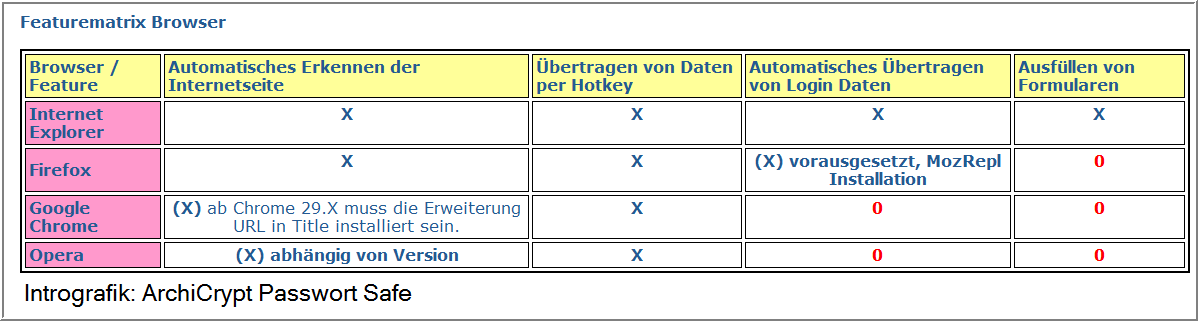
Creare un database
Per prima cosa è necessario creare un database (*.acxml) in cui memorizzare le password di siti web, forum, applicazioni ecc. Nella pagina iniziale di ArchiCrypt Password Safe, fare clic sul pulsante rotondo“New Password Safe” (segno circolare rosso).
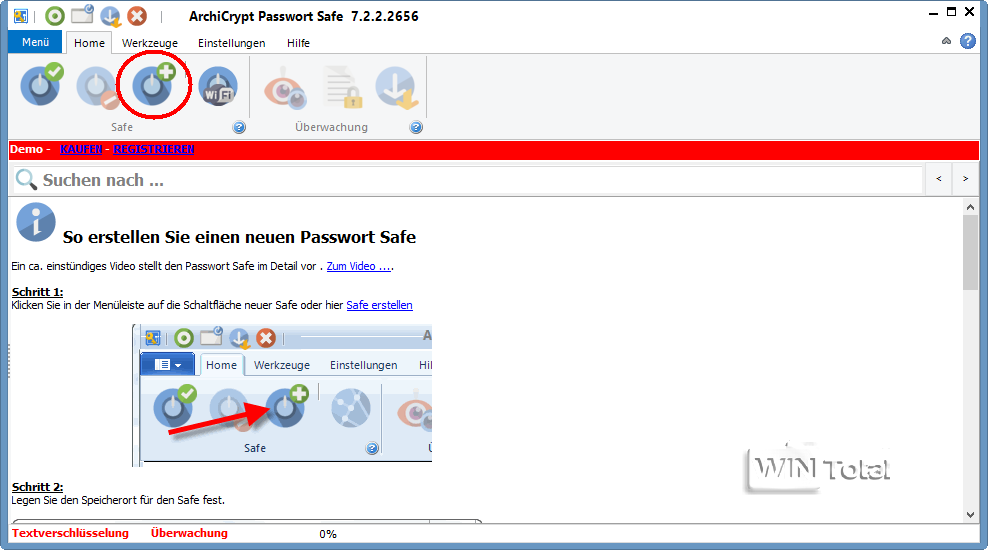
Inserite nella riga ad esempio “database locale” (il nome è liberamente selezionabile) e scegliete una cartella (o Cloud, FTP, HTTPS, USB ecc.) in cui volete memorizzare il database.
Nota: le versioni in testo normale del database delle password non finiscono mai nel cloud.
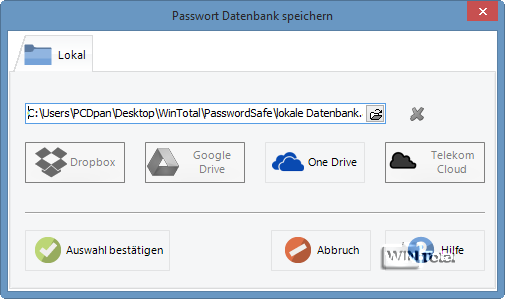
Dopo“Conferma selezione” è possibile scegliere se proteggere il database con un file chiave o con una normale password.
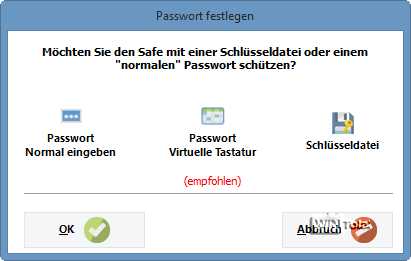
La tastiera virtuale protegge dai keylogger quando si digita la nuova password per il database. Se si sceglie“password“, è necessario inserire la password due volte. Il piccolo asterisco al centro mostra la password in chiaro. È necessario ricordare questa password, perché è la chiave principale di ArchiCrypt Password Safe.
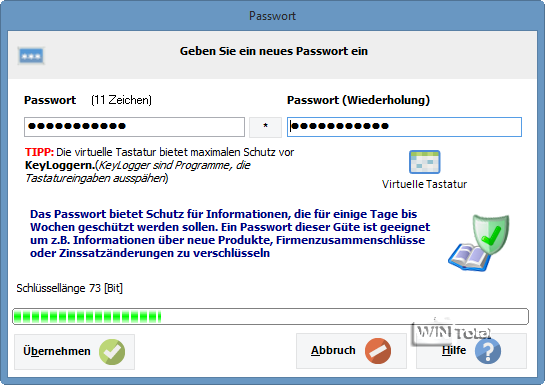
Se avete attivato l’opzione“Avvia con Windows” nelle impostazioni alla voce “Generale”, dopo ogni accesso a Windows si aprirà una finestra di dialogo che dovrete utilizzare per accedere a Password Safe con la vostra password.
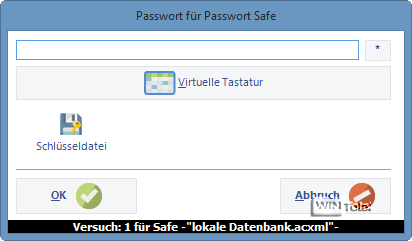
Creare un file chiave
Il file chiave è un file che può essere utilizzato al posto di una normale password.
Esistono due tipi di file chiave: non criptati e criptati.
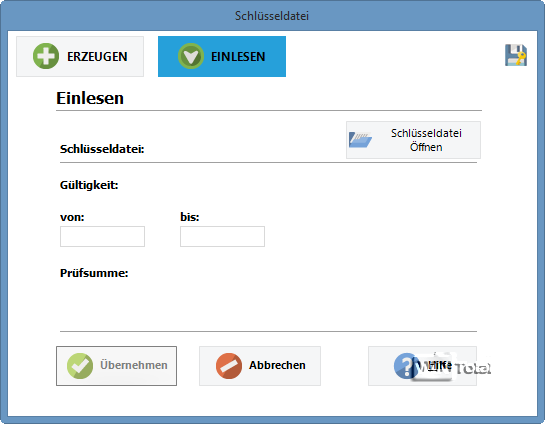
La forma non criptata del file chiave è paragonabile alla chiave di una porta d’ingresso. Chiunque ne sia in possesso ha accesso alla casa. Per aprire la cassaforte, tutto ciò che serve è il file chiave (memorizzato ad esempio su una chiavetta USB o sulla propria homepage non criptata).
La variante criptata è paragonabile a una carta EC, con la quale è possibile prelevare denaro dal proprio conto solo se si possiede la carta e si conosce il codice PIN.
Per aprire la cassaforte sono necessari il file chiave e la password.
Cliccare su“Crea” e selezionare “non criptato” o “criptato”.
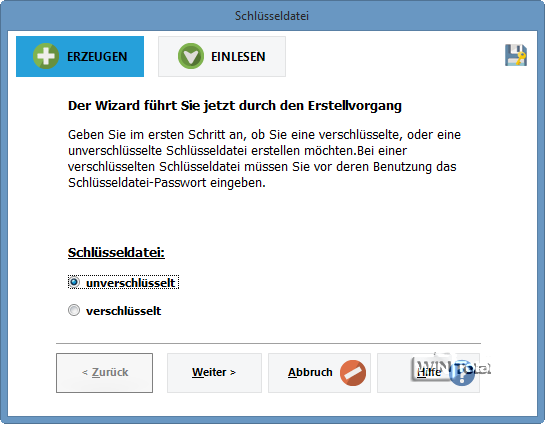
Dopo “Avanti” verrà visualizzato un grafico. Ora sono necessari dati casuali per crearlo. È sufficiente muovere lentamente il mouse sul grafico (senza fare clic) fino al completamento della barra verde e quindi passare a “Avanti”. Nel caso della versione criptata, appare una finestra di dialogo in cui è possibile impostare la password. È meglio salvare il file della chiave su un supporto rimovibile (o cloud, FTP, HTTPS, USB, ecc.) e ricordare bene la password, poiché questa è la chiave principale di ArchiCrypt Password Safe.
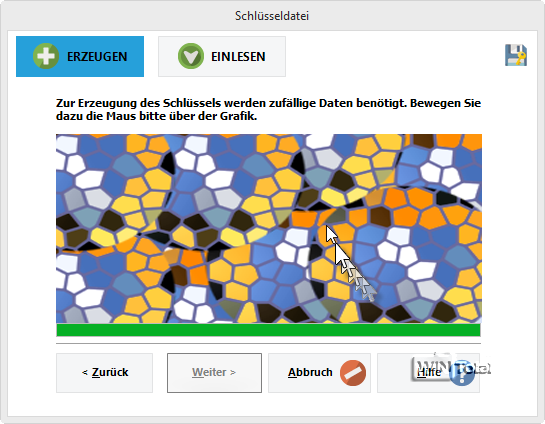
Tramite“Importazione” –“Apri file chiave” (percorso del file chiave; Cloud, FTP, HTTPS, USB ecc.) è possibile accedere ad ArchiCrypt Password Safe – per la variante criptata è necessario inserire anche la password.
Nota: è possibile proteggere ulteriormente la cassaforte per password su Internet con un file htaccess.
Il “database locale.acxml”, come lo abbiamo chiamato, è pronto.
Attivare il monitoraggio
Nella pagina iniziale di Password Safe, a sinistra sono presenti delle categorie campione in cui è possibile salvare i siti web o le applicazioni. Tuttavia, è anche possibile creare le proprie categorie, eliminare o rinominare quelle esistenti, aggiungerle ai preferiti, ecc. A tale scopo, è sufficiente fare clic sulla categoria direttamente a destra o su uno spazio libero nell’area della categoria.
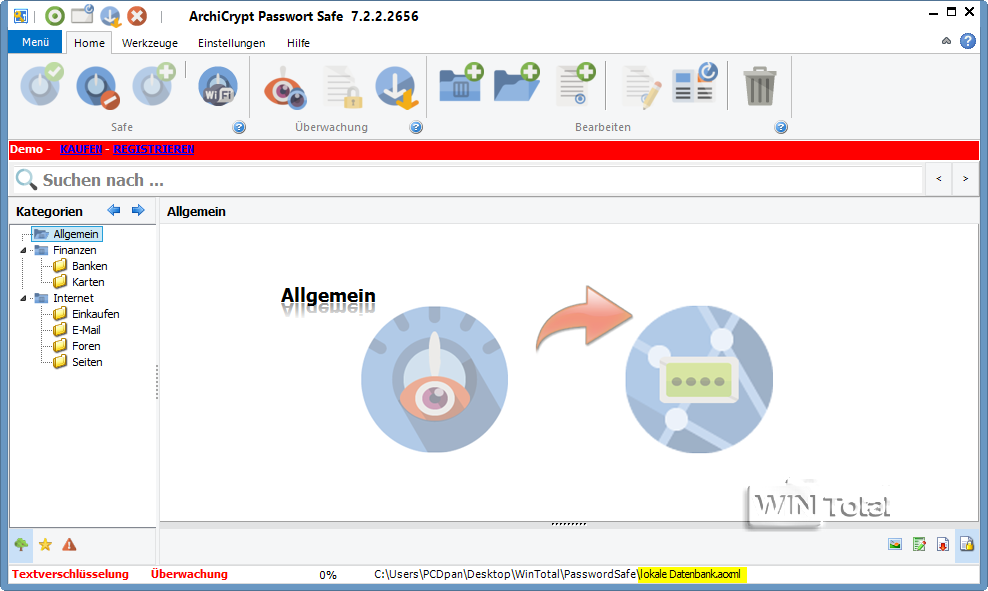
Il monitoraggio viene visualizzato nella barra di systray se è stato attivato. Se il simbolo del monitoraggio è rosso, il monitoraggio non è in corso. Se è verde, il monitoraggio è in corso. ArchiCrypt Password Safe riconosce quindi gli indirizzi delle pagine Internet e stabilisce la password e il nome utente automaticamente o premendo un tasto (tasti di scelta rapida).

Per attivare il monitoraggio, fare clic sul pulsante“Avvia monitoraggio” o fare clic con il tasto destro del mouse sull’icona nella barra di systray. Il monitoraggio permanente può essere attivato nelle “Impostazioni” alla voce “Generale” – “Avvia monitoraggio all’avvio”.
Creare voci nella cassaforte delle password
Molti utenti sono registrati nei forum, quindi la categoria “Forum” si adatta abbastanza bene. Fare clic sulla categoria “Forum” a destra e selezionare“Inserimento“. Nella categoria “Forum” verrà creata una nuova voce con il nome inserito alla voce “Nome”.
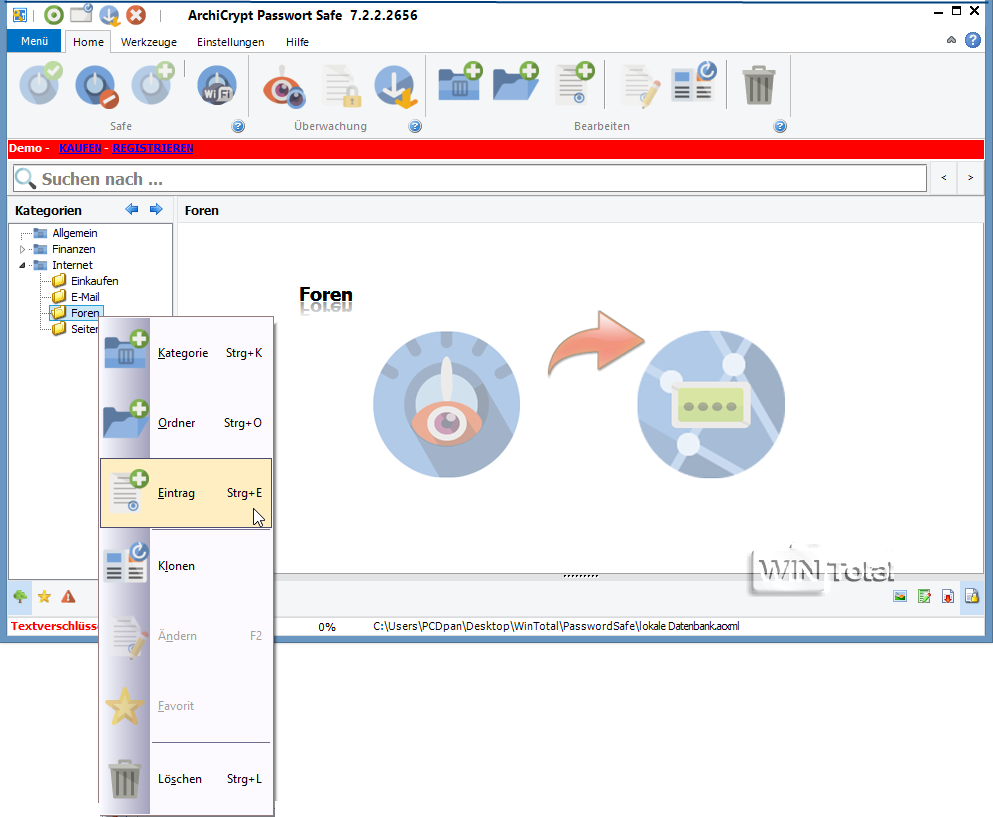
La scheda Password & Co.
La scheda più importante è“Password & Co.“. Qui è possibile inserire i dati di accesso al forum (indirizzo e-mail, nome utente, password ecc.) e il sito web corrispondente con http:// o https://. È possibile inserire uno o più siti web, separati da un punto e virgola (😉. Se si inserisce più di un sito web, appare una finestra di selezione in cui è possibile scegliere una pagina.
È anche possibile inserire SOLO il sito web e nient’altro. Se Password Safe incontra questo sito web, lo strumento lo segnalerà e sarà possibile aggiungere e salvare i dati di accesso in seguito – è anche possibile effettuare il drag&drop.
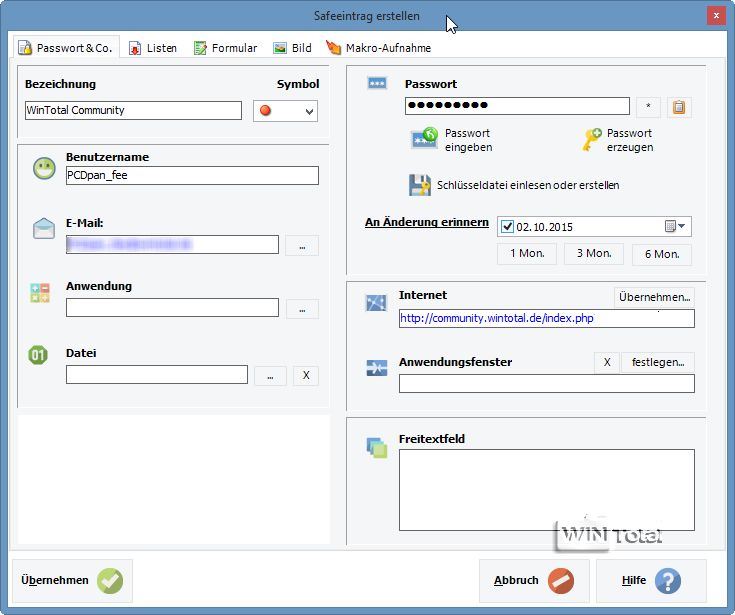
Il campo di immissione“Applicazione” (da non confondere con “Finestra applicazione”) è responsabile di un’applicazione o di un file da eseguire. Nel campo “Applicazione” è possibile inserire non solo file e documenti, che verranno poi avviati o aperti (con o senza password), ma anche, ad esempio, una pagina Internet con l’iniziale “http(s)://www” (ideale per gli URL lunghi come quelli di eBay.de o Amazon.de) o un’e-mail con l’iniziale “mailto:” per scrivere una nuova e-mail a un destinatario. Se si possiede ArchiCrypt Live, è possibile utilizzare Password Safe per caricare unità live. Se si specifica un’unità ArchiCrypt Live in Applicazioni, è possibile avviare l’unità direttamente da Password Safe. È possibile specificare la lettera di unità per questa unità impostandola come parametro dopo il nome del file live (*.acl o *.acyl).
Esempio: Carica il file come unità G = J:MyLive.acl /G
È possibile criptare un file di massimo 200 KByte tramite il campo di immissione“File“.
La“Finestra applicazione” è responsabile della comparsa di una finestra di password o di dialogo di un’applicazione (locale o Internet).
Fare clic sul cerchio verde nella mini-barra per portare Password Safe in primo piano (“Resta in primo piano”). Chiudere tutte le applicazioni e le finestre Internet aperte. Avviare l’applicazione corrispondente che visualizza una finestra di dialogo o una finestra (Internet) con l’inserimento della password. Per “Finestra applicazione”, fare clic sul piccolo pulsante“Imposta“. Si apre la finestra“Spia finestre e applicazioni“.
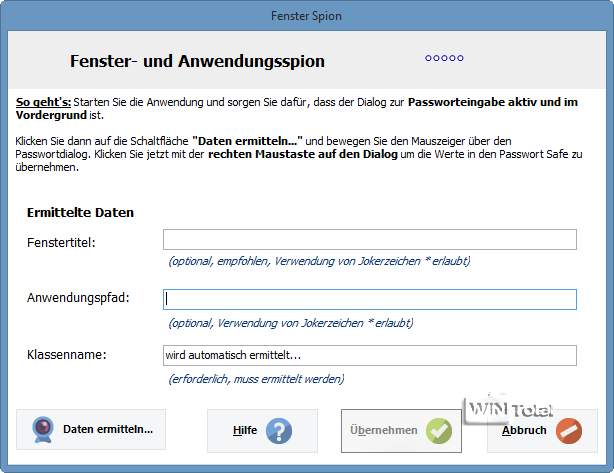
Fare quindi clic sul pulsante“Determina dati“. A questo punto, spostate il mouse sulla finestra o sulla finestra di dialogo a cui deve essere assegnata la voce. Premete il tasto destro del mouse su questa finestra. Tutte le informazioni dovrebbero essere state trasferite nei campi della “Spia finestra e applicazione”. Se i valori determinati sono soddisfacenti, confermare con il pulsante “Applica”, altrimenti ripetere la procedura.
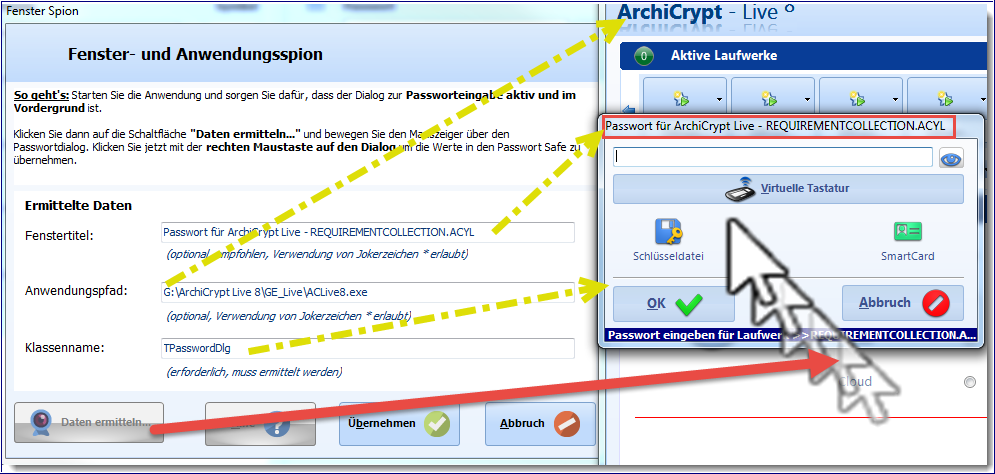
È possibile lasciare qualsiasi informazione nel “campo di testo libero”.
Le schede Elenchi, Moduli, Immagini e Registrazione macro
Nella scheda“Elenchi” è possibile memorizzare, ad esempio, codici di buoni, numeri di serie o simili.
Nella scheda“Moduli” è possibile compilare i moduli SOLO con Internet Explorer, come indicato nelle impostazioni alla voce “Riempimento automatico”. Questa opzione è disponibile anche in Internet Explorer stesso: in Opzioni Internet – Contenuti – Completamento automatico – “Moduli”.
Nella scheda“Immagine” è possibile salvare immagini riservate, disegni, certificati, ecc. Sono supportati i seguenti tipi di file:
*.tif, *.gif, *.jpg, *.pcx, *.bmp, *.ico, *.cur, *.pnp, *.wmf, *.emf, *.tga, *.pxm, *.wbmp, *.jp2, *.j2k, *.dcx, *.crw, *.psd, *.iev, *.lyr, *.all, *.avi, *.mpg e *.wmv.
Nella scheda“Registratore di macro” è possibile registrare gli input della tastiera e del mouse. Con il registratore di macro è anche possibile scrivere e-mail automatiche, ad esempio se si dispone di un client di posta elettronica abilitato a Mapi.
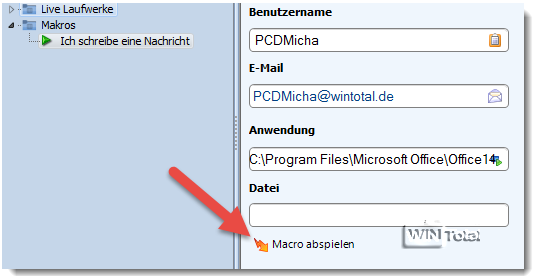
Se alla password inserita in Password Safe è collegata una macro, sotto il campo appare il pulsante “Riproduci macro”. Fare clic sul pulsante per riprodurre la macro.
Tasti di scelta rapida
In “Impostazioni” si trovano i “Tasti di scelta rapida”, che possono essere accettati così come sono o impostati secondo i propri desideri.
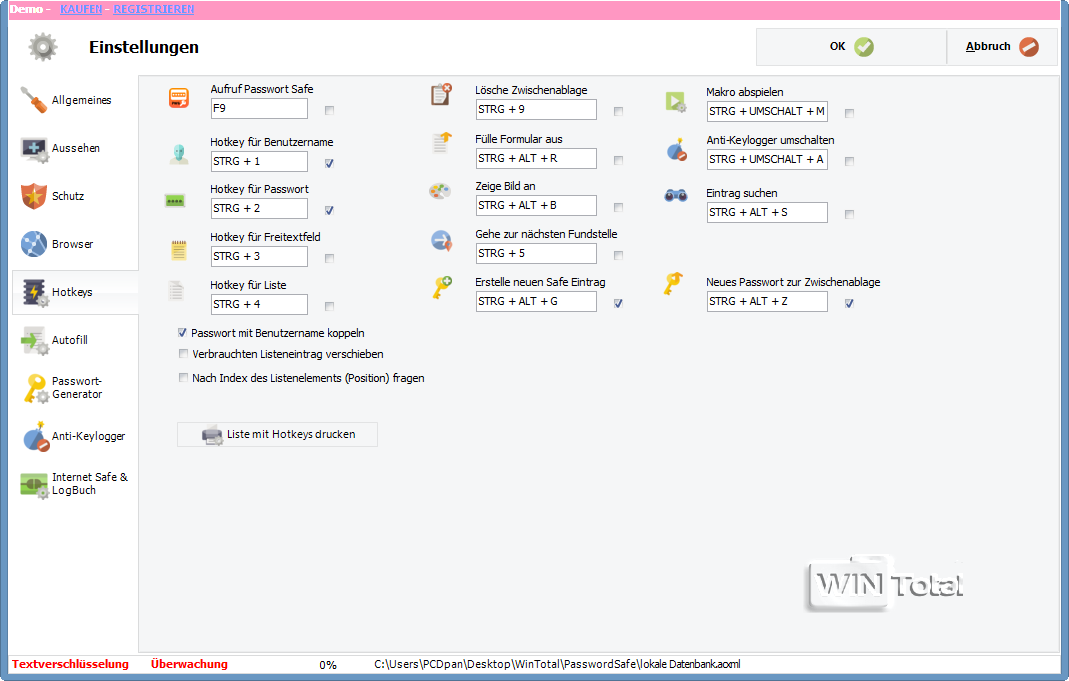
È necessario attivare (spuntare) i tasti di scelta rapida che si desidera utilizzare e fare clic su “OK”.
Attivare anche“Associa la password al nome utente“. Se poi si posiziona il cursore nel primo campo (nome utente) del browser e si utilizza la scorciatoia da tastiera [CTRL]+[1], Password Safe trasferisce il nome utente salvato. Se poi si preme il tasto tab, il cursore passa al campo di immissione successivo, dove si trasferisce la password salvata con [CTRL]+[2]. Se nelle “Impostazioni” del browser sono state attivate le funzioni“Cerca di inserire automaticamente i dati di login” e“Cerca di completare automaticamente il login dopo l’inserimento“, il nome utente e la password vengono trasferiti automaticamente e i tasti “OK” o “Invio” vengono eseguiti automaticamente.
Strumenti
In questa sezione è possibile
- modificare la password
- Importazione/Sincronizzazione dei dati (unisce il contenuto di due casseforti per password o importa i dati da un file CSV)
- Esportare i file della cassaforte (esporta il contenuto delle casseforti in altri formati come Word, Excel, Testo, CSV, HTML)
- Installare USB Safe Portable o U3 (installa una versione adatta all’uso mobile su un supporto rimovibile, ad esempio una chiavetta USB) – solo versione registrata
- Pulire il database (la pulizia rimuove il contenuto in modo permanente)
- Criptare e decriptare il file
- Analizzare le password (per la valutazione delle password, Password Safe utilizza un database con oltre 27 milioni di voci provenienti da dizionari di hacker e da Wikipedia. A questo scopo è stata esaminata l’intera enciclopedia tedesca Wikipedia. Insieme a numerosi dizionari che elencano le password più utilizzate, è stato creato un database).
- Creare PassOnPaper
- Utilizzare il generatore di codici QR (consente di generare un codice QR speciale che evita di dover inserire la password su iPhone, iPad e così via – maggiori informazioni sul blog di ArchiCrypt).
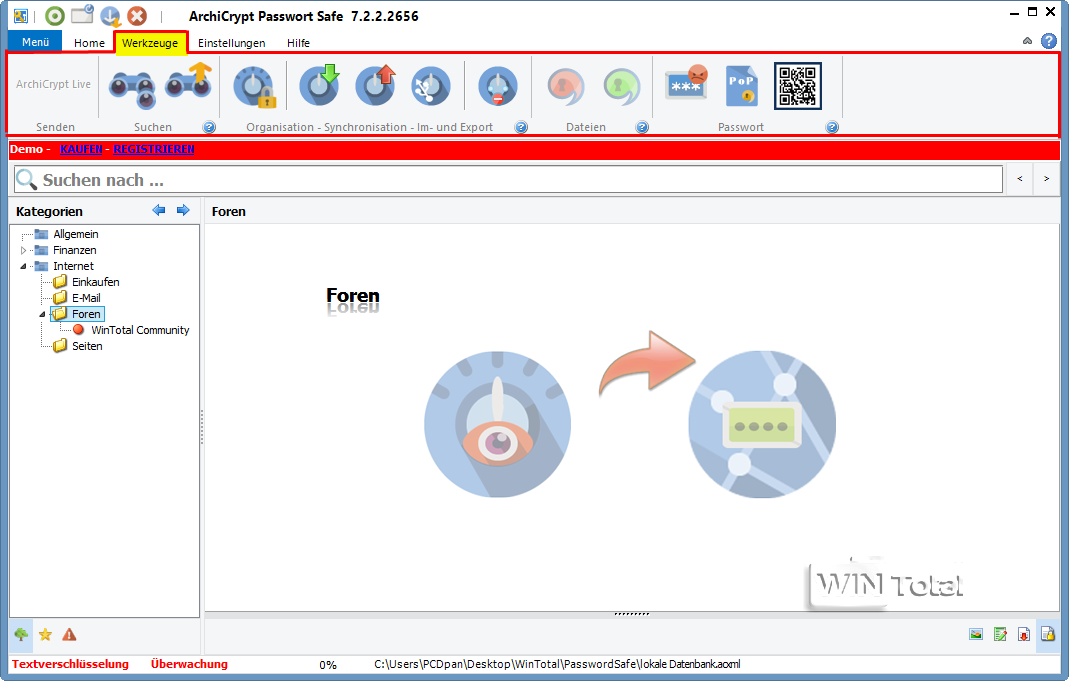
PassOnPaper
PassOnPaper non può offrire la stessa sicurezza del metodo di crittografia sul computer. Tuttavia, il metodo è molto affidabile e consente di proteggere molti tipi di password con PassOnPaper.
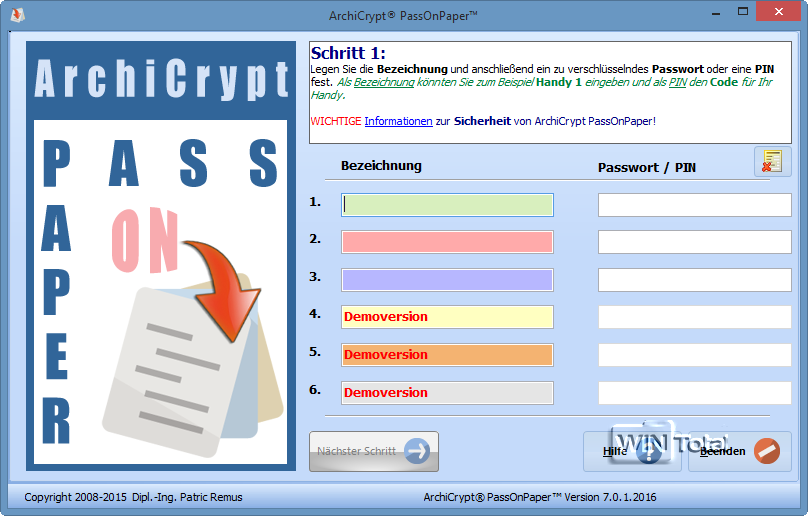
È possibile creare più carte PassOnPaper con una sola password principale, ma mai più carte PassOnPaper con la stessa password e le stesse voci.
La tabella seguente fornisce una panoramica della misura in cui alcuni tipi di password (password/PIN/TAN) sono adatti alla memorizzazione in PassOnPaper.
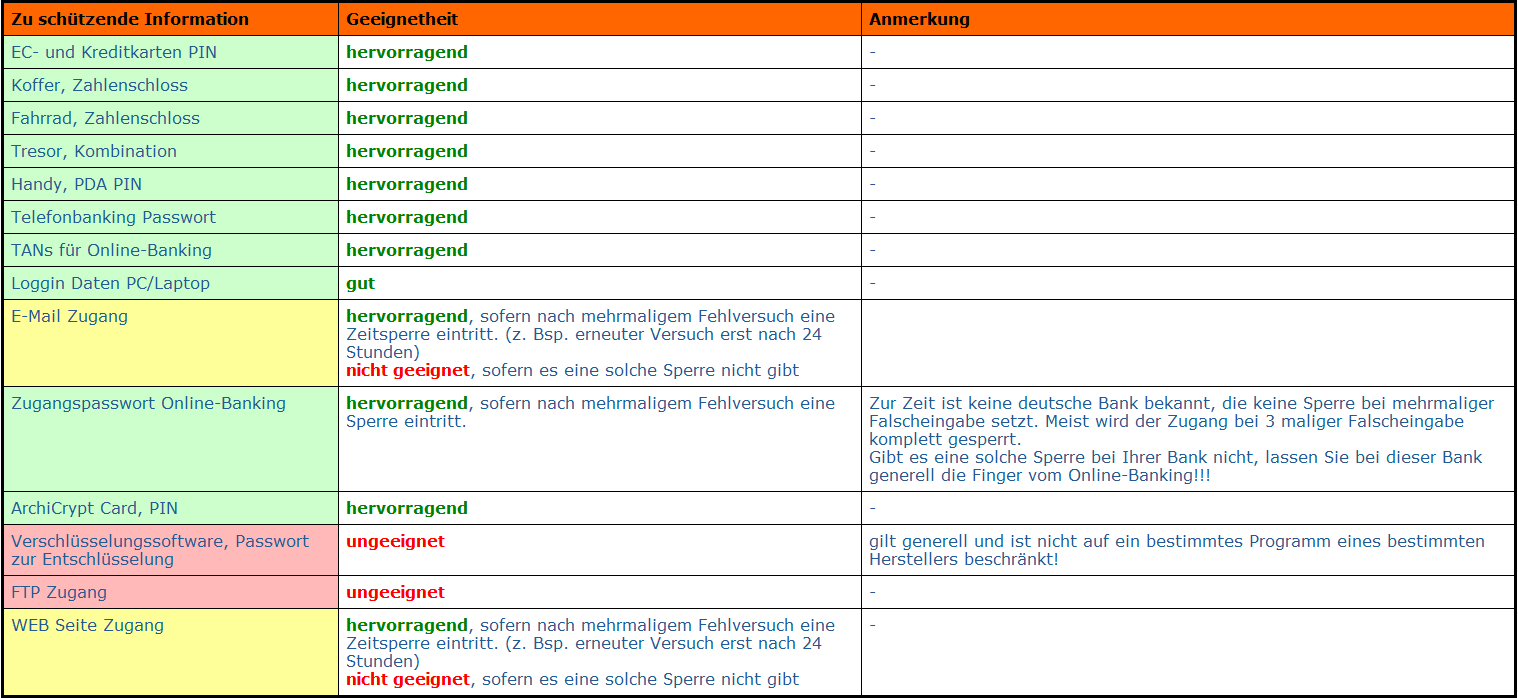
Dopo aver inserito il nome e la password, segue la fase successiva.
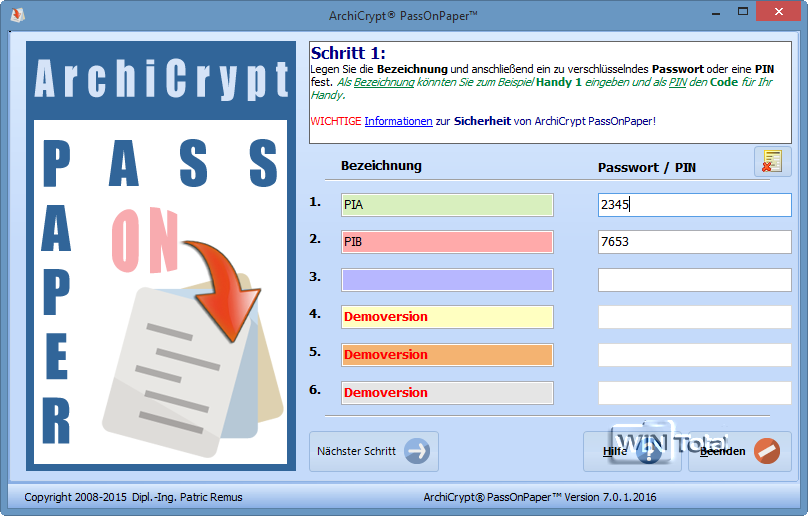
Le denominazioni devono essere interpretabili solo da voi; ad esempio, “PIN del cellulare” o “TAN della banca” non sono buone denominazioni. La password principale deve essere composta da caratteri dell’alfabeto verde di crittografia elencato, in cui ogni carattere può essere presente esattamente una volta (“Puoi comunque usare questi caratteri“). Inoltre, la password principale non deve essere eccessivamente lunga: nel nostro esempio, sono sufficienti 4 caratteri. È importante che la password sia valida.
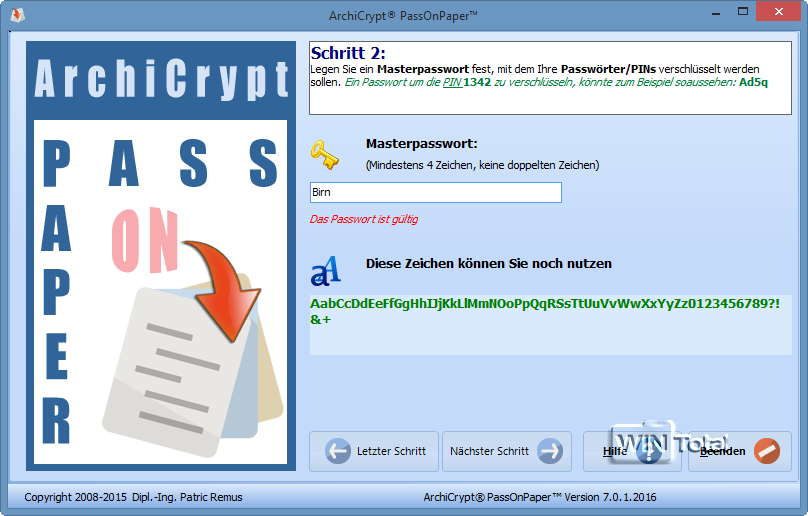
Se la password risulta valida, si può passare alla fase successiva. Verrà visualizzato un grafico di favi che è possibile stampare.
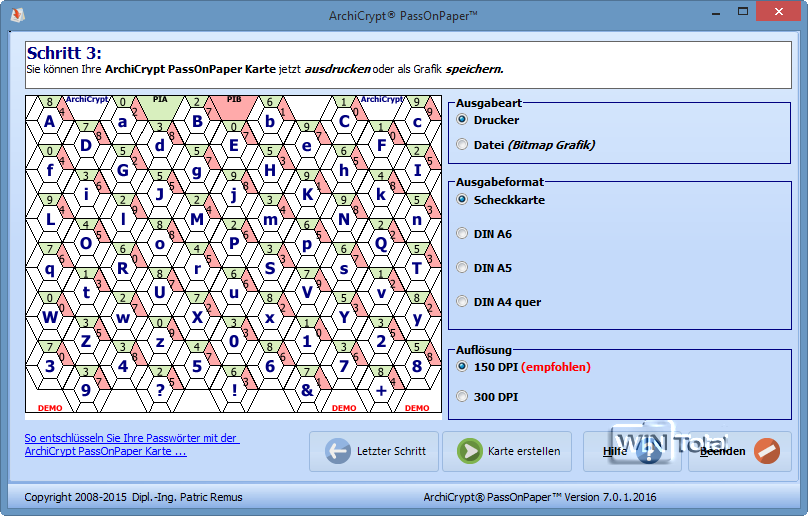
Per stampare (creare un biglietto) in formato carta di credito, è meglio prendere una carta robusta per stampanti o carta fotografica e tagliare il biglietto a misura. È inoltre possibile stampare in formato DIN A6, DIN A5 e DIN A4 orizzontale o salvare la carta come file bitmap.
Decodifica della carta PassOnPaper
Quando abbiamo creato la carta, abbiamo dato al nome PIA nella riga verde la password 2345 e a PIB nella riga rossa la password 7653.
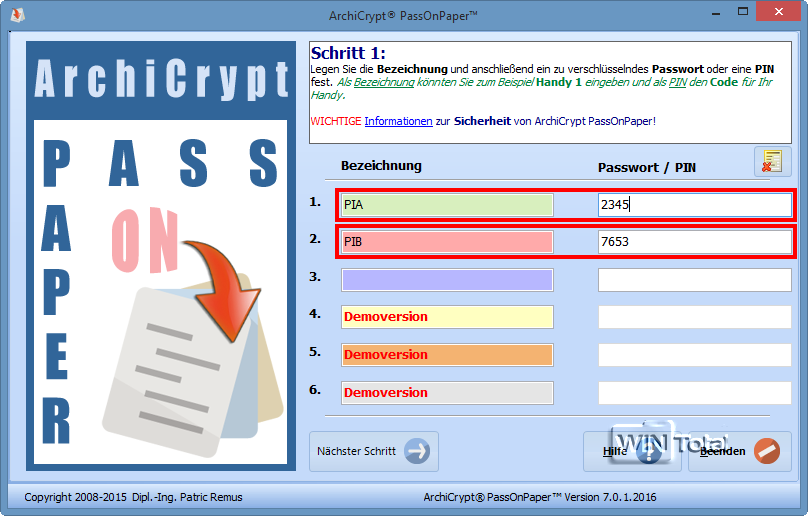
Per un confronto, di nuovo il grafico pronto per la stampa.
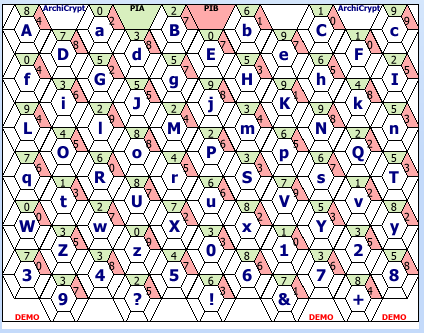
In alto, al centro, si vedono PIA e PIB assegnati al codice colore.
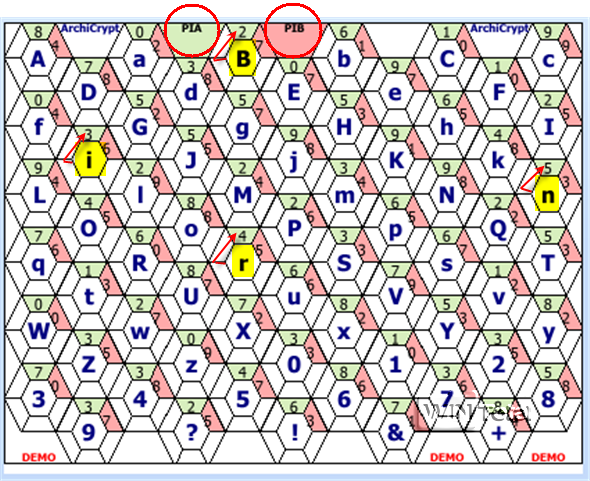
Dall’alto a sinistra al basso a destra, il grafico mostra l’alfabeto di codifica che inizia con Aa e termina con &+.
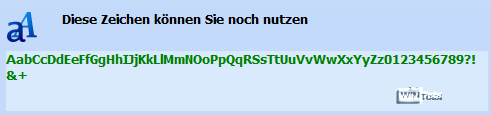
Poiché le lettere sono sensibili alle maiuscole e i numeri si trovano solo una volta, la master password Birn è facile da trovare (contrassegno giallo).
Nella“B” a nido d’ape (prima lettera della master password) cercate il carattere verde (per PIA). Il risultato è 2 (freccia rossa). La seconda lettera della master password è“i” – nel nido d’ape di“i” si cerca di nuovo il carattere verde, che sarebbe 3. Nel nido d’ape“r” il carattere verde è un 4 e in“n” un 5. Birn risulta quindi 2345 nei nidi d’ape verdi. Questo funziona allo stesso modo con PIB, solo con le voci rosse (7653).
La versione registrata (versione completa) di ArchiCrypt Password Safe
La versione registrata (= versione completa) offre assistenza via Internet e via e-mail, nonché l’opzione “Controlla la nuova versione”.
L’avviso di furto della password è attivato e sono disponibili 6 campi di immissione per le denominazioni in PassOnPaper anziché solo 3.
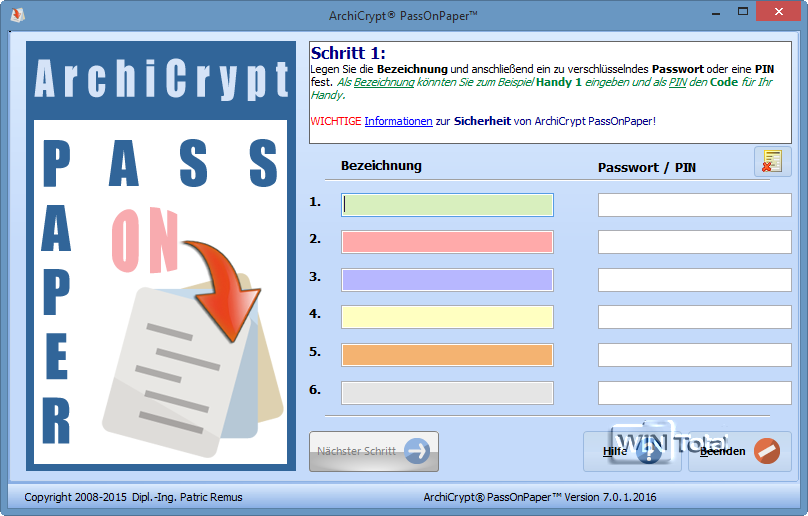
Il programma può essere avviato all’infinito – nel freeware solo 30 volte.
È possibile creare una versione portatile per supporti di memorizzazione esterni come chiavette USB e U3 e disporre di tutte le funzioni anti-keylogger.
Con “ArchiCrypt Safe Converter” è possibile convertire il vecchio database sicuro, ad esempio dalla versione 6 (*.acd), o la versione portatile “SafeToGo” (*.exe) nel nuovo database (*.acxml).
E per quanto riguarda Windows 10?
Le funzioni sono state tutte adattate al nuovo Windows 10. Soltanto le funzioni anti-keylogger non sono (ancora) disponibili in Windows 10. È possibile che la situazione cambi con lo sviluppo di Windows 10.
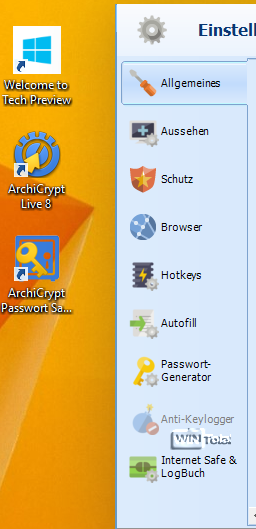
Conclusione
ArchiCrypt Password Safe riconosce gli indirizzi dei siti web e stabilisce automaticamente il login se le impostazioni sono corrette. Password Safe dispone di un’ampia guida a cui è possibile accedere dall’interno del software o online; sono disponibili anche brevi video tutorial. Opzionalmente, è possibile visualizzare i suggerimenti. La funzione di ricerca consente di trovare rapidamente l’argomento e la risposta giusta. Password Safe è molto completo e non sarebbe sufficiente per questo articolo citare tutte le possibilità. Il freeware è perfettamente adeguato. Non è sempre necessario acquistare la versione.
Lo strumento riceve un punto in meno perché preferisce Internet Explorer. Gli altri browser necessitano di componenti aggiuntivi o estensioni e Autofill è disponibile solo con Internet Explorer, anche se è predefinito.
Se il programma viene avviato 30 volte, non è più possibile trasferire i dati di accesso tramite un tasto di scelta rapida. È quindi necessario effettuare l’operazione manualmente tramite gli appunti. Le voci della cassaforte non possono più essere modificate. Viene visualizzata una schermata di avviso.
Come KeePass, anche ArchiCrypt Password Safe richiede un periodo di formazione.
 |
ArchiCrypt Password Safe 7Scaricare via WinTotal |
| Produttore: | ArchiCrypt.com |
| Prezzo | Licenza singola – inclusa la versione portatile per chiavetta USB 24,95 Euro. Licenza famiglia – installazione fino a 3 computer 29,95 Euro |
| Sistema: | Windows 8, Windows 7, Vista, XP |
| Aspetti positivi: | Ampia gamma di funzioni, guida estesa e dettagliata |
| Negativi: | Internet Explorer è preferibile |
Intrografico: Sviluppo software Remus – ArchiCrypt

